Tato část bude zajímavá pro správce, který zná nastavení zabezpečení svazku FAT32, kde jsou oprávnění sdílené složky jedinými oprávněními chránícími soubory a podsložky ve sdílené složce.
Při společném použití oprávnění sdílené složky a oprávnění NTFS má v případě konfliktu v konfiguraci přednost nejpřísnější oprávnění. Pokud má například uživatel plný přístup NTFS k určitému souboru ve složce, která není sdílená, nemůže k souboru přistupovat ze sítě. V tomto případě si uživatel může sednout k počítači, který soubor obsahuje, přihlásit se a získat přístup k souboru, protože oprávnění ke sdílení nemají vliv na místní přístup.
Jednou strategií pro zajištění přístupu ke zdrojům na svazku NTFS je sdílení složek s výchozími oprávněními ke sdíleným složkám a následné řízení přístupu ke sdíleným složkám přiřazením oprávnění NTFS. Při sdílení složky na svazku NTFS se kombinují oprávnění sdílené složky i oprávnění NTFS pro zabezpečení prostředků souborů.
Oprávnění sdílené složky poskytují omezené zabezpečení prostředků. Největší flexibilitu získáte použitím oprávnění NTFS pro řízení přístupu ke sdíleným složkám. Oprávnění NTFS také platí bez ohledu na to, zda je k prostředku přistupováno lokálně nebo přes síť.
Při použití oprávnění sdílené složky na svazku NTFS platí následující pravidla:
-
Oprávnění NTFS můžete použít na soubory a podsložky ve sdílené složce. Na každý soubor a podsložku, které sdílená složka obsahuje, můžete použít jiná oprávnění NTFS.
-
Kromě oprávnění sdílené složky musí mít uživatelé oprávnění NTFS pro soubory a podsložky, které sdílené složky obsahují, aby k těmto souborům a podsložkám získali přístup.
-
Pokud kombinujete oprávnění ke sdíleným složkám a oprávnění NTFS, je vždy nadřazeným oprávněním to, které je více omezující.
Plánování
Prvním krokem je plánování způsobu sdílení složek. Za tímto účelem vytvořte seznam, jaká data budou uložena a jaké skupiny uživatelů budou vyžadovat přístup. Typy dat mohou být například údaje o zaměstnancích, údaje o stavu zákaznických účtů, údaje o službách zákazníkům, údaje o směrnicích pro řízení atd. Skupinami uživatelů mohou být manažeři, správci, obchodní zástupci, zástupci zákaznického servisu atd.
Vytvořte tabulku se třemi sloupci:
- Sloupec 1 zobrazuje jednotlivé datové složky podle názvu a umístění
- Sloupec 2 zobrazuje název sdílené složky
- Sloupec 3 zobrazuje název skupiny uživatelů s přidělenými oprávněními ke složkám
- Sdílení souborů a tiskáren pro sítě Microsoft
Chcete-li sdílet jakékoli složky nebo jiné síťové objekty, musíte mít v místním připojení jako síťovou součást „Sdílení souborů a tiskáren pro sítě Microsoft“.
Pro přidání této komponenty:
-
V systémové liště Windows klikněte pravým tlačítkem myši na ikonu Připojení k místní síti a z kontextové nabídky vyberte možnost Stav. Zobrazí se dialogové okno Stav připojení k místní síti.
-
Klepněte na Vlastnosti. Zobrazí se dialogové okno Vlastnosti připojení k místní síti.
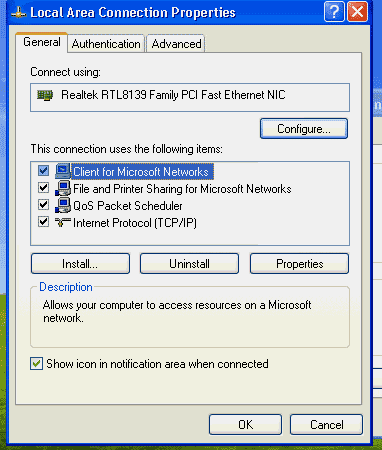
-
Chcete-li přidat zaškrtávací políčko Sdílení souborů a tiskáren pro sítě Microsoft, klepněte na tlačítko Instalovat… a vyberte jej v kategorii Služby.
-
Zaškrtněte políčko Sdílení souborů a tiskáren pro sítě Microsoft a klepněte na tlačítko OK.
.